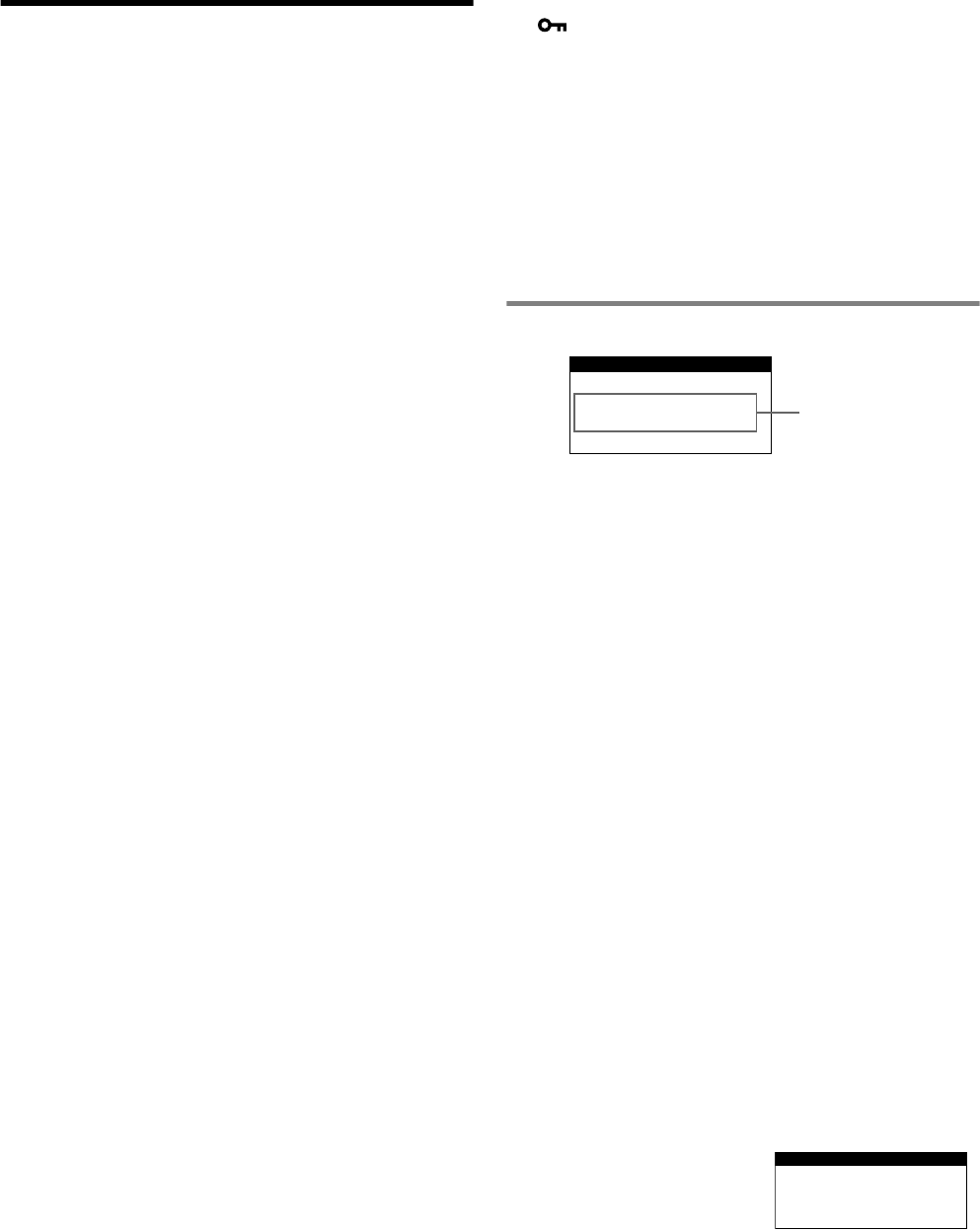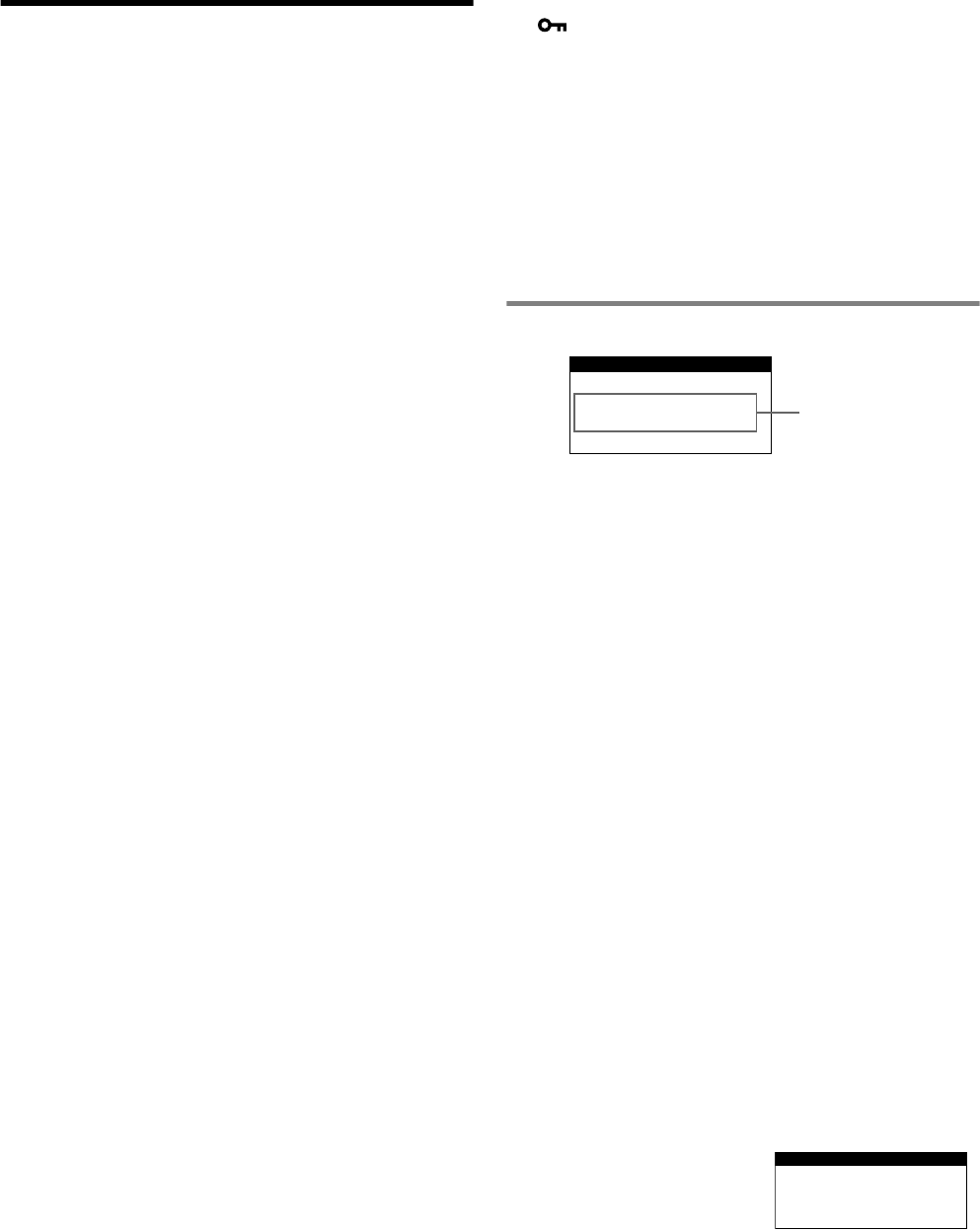
6
Dépannage
x Aucune image
Si l’indicateur 1 (alimentation) est éteint
• Assurez-vous que le cordon d’alimentation est raccordé correctement.
• Vérifiez que l’interrupteur 1 (alimentation) est en position activée (on).
L’indicateur 1 (alimentation) est allumé en orange
• Vérifiez que le câble de signal vidéo est correctement raccordé et que
toutes les prises sont complètement enfichées.
• Vérifiez que les broches du connecteur d’entrée vidéo HD15 ne sont pas
pliées ni enfoncées.
• Assurez-vous que l’ordinateur est sous tension.
• L’ordinateur est en mode d’économie d’énergie. Essayez d’appuyer sur
une touche ou de déplacer la souris.
• Vérifiez que la carte graphique est bien insérée dans le connecteur de bus
approprié.
Si l’indicateur 1 (alimentation) est vert ou orange clignotant
• Utilisez la fonction d’auto-diagnostic.
x L’image scintille, sautille, oscille ou est brouillée
• Isolez et supprimez les sources potentielles de champs électriques ou
magnétiques tels que d’autres moniteurs, des imprimantes laser, des
éclairages fluorescents ou des téléviseurs.
•Éloignez le moniteur des lignes à haute tension ou placez un blindage
magnétique à proximité du moniteur.
• Banchez le moniteur sur une autre prise secteur, de préférence raccordée
à un autre circuit.
• Faites pivoter le moniteur de 90° vers la gauche ou la droite.
• Vérifiez le réglage adéquat pour le moniteur dans le mode d’emploi de
votre carte graphique.
• Assurez-vous que le mode graphique et la fréquence du signal d’entrée
sont pris en charge par ce moniteur (voir le tableau de modes prédéfinis
(Preset mode timing table) page i). Même si la fréquence est comprise
dans la plage appropriée, il est possible que certaines cartes graphiques
aient une impulsion de synchronisation trop étroite pour que le moniteur
puisse se synchroniser correctement.
• Ajustez le taux de régénération de l’ordinateur (fréquence verticale) de
façon à obtenir la meilleure image possible.
x L’image est floue
• Ce moniteur possède un mode de luminance élevé : par conséquent, il est
possible que les petits caractères n’apparaissent pas clairement lorsque le
moniteur reçoit des signaux d’une résolution supérieure à 1280
× 1024.
Dans ce cas, abaissez le contraste du moniteur ou le niveau de résolution
de l’ordinateur.
• Ajustez la luminosité et le contraste.
• Démagnétisez le moniteur.*
• Réduisez le moirage au maximum.
x Des images fantômes apparaissent
• N’utilisez pas de prolongateurs de câble vidéo et/ou de boîtiers de
commutation vidéo.
• Vérifiez que toutes les fiches sont bien connectées dans leurs prises
respectives.
x L’image n’est pas centrée ou est de taille incorrecte
• Ajustez la taille ou le centrage. Veuillez noter que pour certains signaux
d’entrée et/ou cartes graphiques, il est possible que l’image ne remplisse
pas totalement la surface de l’écran.
• Juste après la commutation de l’interrupteur d’alimentation, le réglage
correct de la taille et du centrage peut prendre un certain temps.
x Les bords de l’image sont incurvés
• Réglez la géométrie.
x Un motif ondulatoire ou elliptique (moiré) est visible
• Réduisez le moirage au maximum.
• Changez le motif de votre bureau.
x Les couleurs ne sont pas uniformes
• Démagnétisez le moniteur.* Si vous placez à côté du moniteur un
appareil qui génère un champ magnétique, comme un haut-parleur, ou si
vous changez l’orientation du moniteur, il est possible que les couleurs
perdent leur uniformité.
x Le blanc n’est pas blanc
• Réglez la température des couleurs.
x Les touches du moniteur ne fonctionnent pas
( apparaît à l’écran)
• Si la fonction de verrouillage des commandes est réglée sur ACTIF,
réglez-la sur INACTIF.
x Les bords des lettres et des lignes sont soulignés d’une
ombre rouge ou bleue
• Réglez la convergence.
x Un bourdonnement est audible juste après la mise sous
tension
• Il s’agit du son provoqué par le cycle de démagnétisation automatique.
Lorsque le moniteur est mis sous tension, il est automatiquement
démagnétisé pendant 5 secondes.
* Si un deuxième cycle de démagnétisation est nécessaire, attendez au
minimum 20 minutes pour un résultat optimal. Un bourdonnement peut être
audible, ceci est normal.
Messages à l’écran
1 Si “HORS PLAGE DE BALAYAGE” s’affiche :
Indique que les spécifications du moniteur ne prennent pas le signal
d’entrée en charge. Reportez-vous aux remèdes suivants.
• Vérifiez si la plage de fréquence vidéo correspond aux spécifications
du moniteur. Si vous remplacez un ancien moniteur par ce moniteur,
reconnectez l’ancien moniteur et ajustez la plage de fréquence
comme suit.
Horizontale : 30 – 80 kHz
Verticale : 48 – 170 Hz
1 Si “PAS ENTREE VIDEO” s’affiche :
Indique qu’aucun signal n’est entré. Reportez-vous aux remèdes
suivants.
• Vérifiez si le câble de signal vidéo est correctement raccordé et si
toutes les fiches sont bien insérées dans les prises.
• Vérifiez si les broches du connecteur d’entrée vidéo HD15 ne sont
pas tordues ni enfoncées.
• Vérifiez si le commutateur d’alimentation de l’ordinateur est réglé
sur “on”.
• Vérifiez si la carte graphique est complètement enfoncée dans la
fente de bus appropriée.
1 Si “MONITEUR EN MODE D’ECONOMIE
D’ENERGIE” s’affiche :
Indique que l’ordinateur est en mode d’économie d’énergie. Ce
message est uniquement affiché lorsque votre ordinateur est en mode
d’économie d’énergie et que vous appuyez sur l’une des touches du
moniteur. Reportez-vous aux remèdes suivants.
•
Essayez d’appuyer sur une touche ou de déplacer la souris.
• Vérifiez si le commutateur d’alimentation de l’ordinateur est réglé
sur “on”.
• Vérifiez si la carte graphique est complètement enfoncée dans la
fente de bus appropriée.
Affichage de l’identification du moniteur, du
numéro de série et de la date de fabrication.
Pendant que le moniteur reçoit un
signal vidéo, appuyez sur le joystick
et maintenez-le enfoncé pendant au
moins cinq secondes afin d’afficher
les informations relatives au
moniteur.
INFORMATIONS
HORS PLAGE DE
BALAYAGE
1
MODEL:HMD-A230
SER NO:1234567
MANUFACTURED: 200
INFORMATION+
1-52
S